目次
はじめに
世界中で10億ユーザーが使っているSNS「Instagram(インスタグラム)」。
そんなインスタグラムで写真をおしゃれにシェア(投稿)したいと思っても、今さら使い方なんて訊けないと思っている人もいるのではないでしょうか。
今回は、インスタグラムを1から始めたい初心者向けに、写真や動画の投稿の基本を解説しています。
オンラインクリエイティブスクールRirian School.では、Instagramのインサイトをしっかり分析して、アカウントの強みを伸ばしていくInstagram講座も開講しています。
・Instagramのフォロワーの増やしたい
・Instagramの投稿の方向性がわからない
・Instagramを使って集客をしたい
などのお悩みを持つ方に向けて、YouTubeチャンネル登録者9万人以上のmikimikiがマンツーマンでレッスンいたします。
Instagramをしっかり活用したいと考えている方はぜひチェックしてみてください!
\マンツーマンでインスタ集客のことお伝えします。/

12万回以上再生されたリール動画の作り方YouTubeはこちら♪
Instagram(インスタグラム)投稿方法

ここからは、具体的にInstagramで投稿する方法を解説していきます。
Instagramには、3つの投稿方法があります。
- フィード投稿
- ストーリーズ投稿
- リール投稿
今回は、初心者でも使いやすいフィード投稿、ストーリーズ投稿の2つを詳しく解説していきます。
リール投稿について気になる方はYouTube動画を貼っていますので、合わせてチェックしてみてくださいね♪
Instagram(インスタグラム)フィード投稿
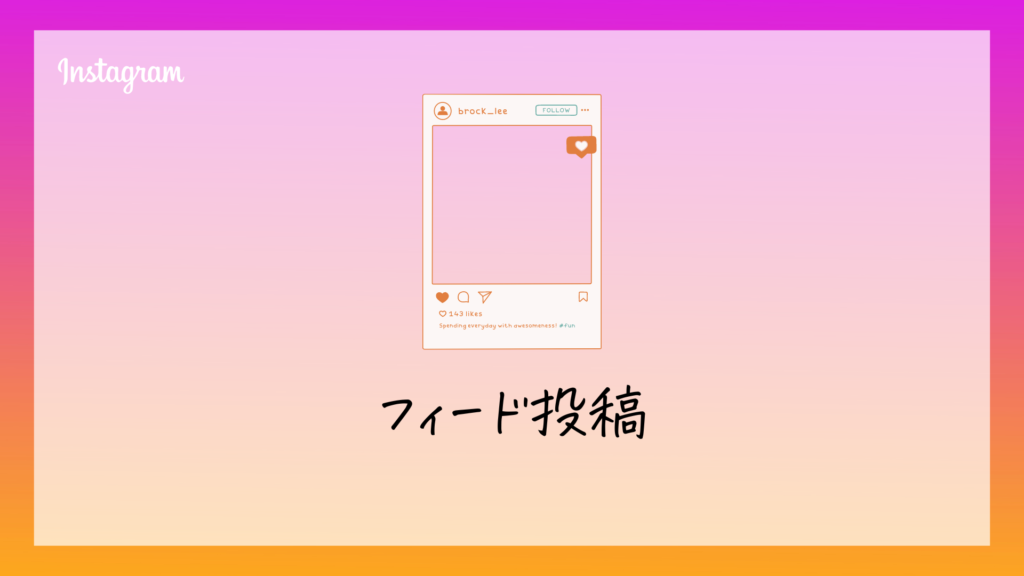
インスタグラムのフィードは、アプリを開いてすぐのホーム画面に流れる投稿のこと。
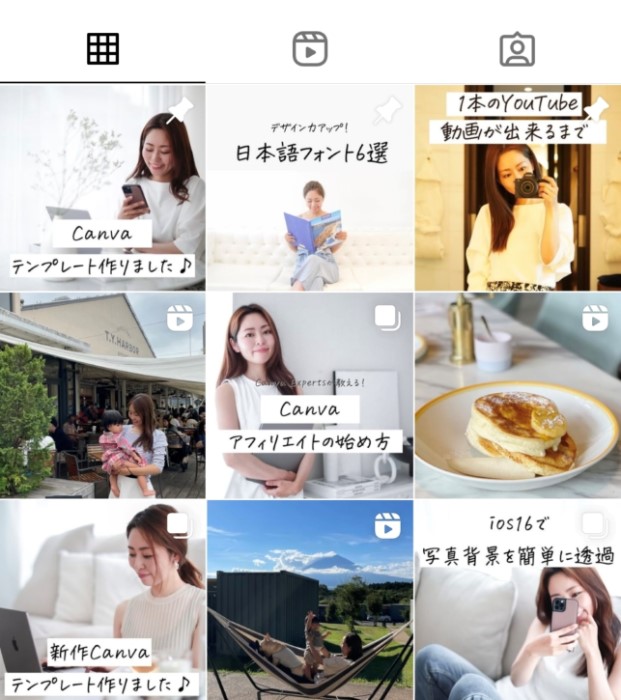
インスタグラムでストーリーズと並んで最も使われる投稿方法で、写真と動画が投稿できます。
●フィードの投稿手順は簡単で、以下のとおりです。
- 自分のプロフィール画面右上にある「+(プラス)」ボタンをタップする
- インスタアプリで撮影・撮影済みの写真・動画を選択
- 写真・動画を編集
- キャプション・タグ付・位置情報などを入力
- 投稿する
それぞれ順番に解説していきます。
1.自分のプロフィール画面右上にある「+(プラス)」ボタンをタップする
+ボタンをタップするのは、2パターンあります。
ホーム画面の場合と、自分のアカウントの場合で、+ボタンを押すと少し違う操作になります。
【ホーム画面の場合】

【自分のアカウントの画面の場合】
作成するというところがでてくるので、ここから投稿を選択します。

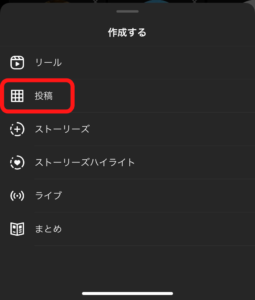
2.インスタアプリで撮影・撮影済みの写真・動画を選択
+ボタンの操作では少し操作に違いがありましたが、ここからは同じ画面がでてきますので、操作は一緒です。
まずは、投稿したい写真を選びましょう。
選択すると、少し白く半透明になります。
選択したら、右上にある「次へ」を押しましょう。
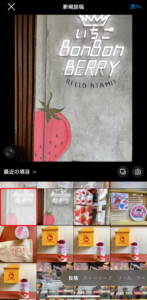
3、写真・動画を編集する
次の画面では、写真にフィルターをかけられます。
フィルターとは、明るさや色の変更など、写真の加工に使われる効果のことです。
フィルターはなくても投稿できますが、フィルターを使うことでおしゃれな写真になります。
必要に応じて使用してみましょう。
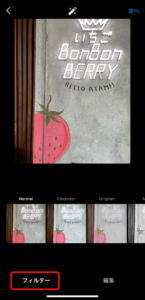
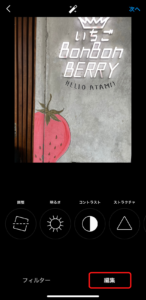
またフィルター以外に写真編集もできます。
明るさを調整したり、ハイライトやシャドウを調整したりすることができます。
ちょっとした編集に便利なのでぜひこちらも使用してみましょう。
4.キャプション・タグ付・位置情報などを入力する
「次へ」を選択すると、キャプションなどを設定する画面へいきます。
キャプションとは、投稿内容を説明するところです。
キャプションを書くことは、必須になっています。
Instagram SEOでも重要な部分となりますので、何についてアップしている投稿なのかを記載していきましょう。
また「タグ付け」と「場所」は任意です。
タグ付けは、他のユーザーのアカウントを関連付けて投稿できます。(タグ付けしたことは相手に知らされます。)
場所は特定のスポットと投稿を関連付けることができます。
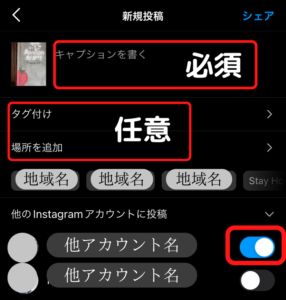
また自分の他のInstagramのアカウントを作成したのであれば、
右下にある◯をタップすると青く表示されるので、この状態で投稿をすると、他のアカウントにも同時に投稿ができます。
5.投稿する
これらの準備が整ったら右上の青字の「シェア」をタップして、投稿完了です!
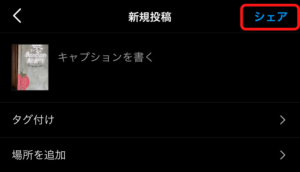
【フィード投稿の注意点】
・写真・動画のサイズは1枚目の投稿のサイズになってしまうので、縦長や横長を一気に投稿ができない
・一度に投稿できるのは、写真・動画含め10枚まで
・投稿後に写真の編集はできない(不要な写真のみ削除は可能)
・キャプションに乗せられる「#(ハッシュタグ)」は30個まで
Instagram(インスタグラム)ストーリーズ投稿
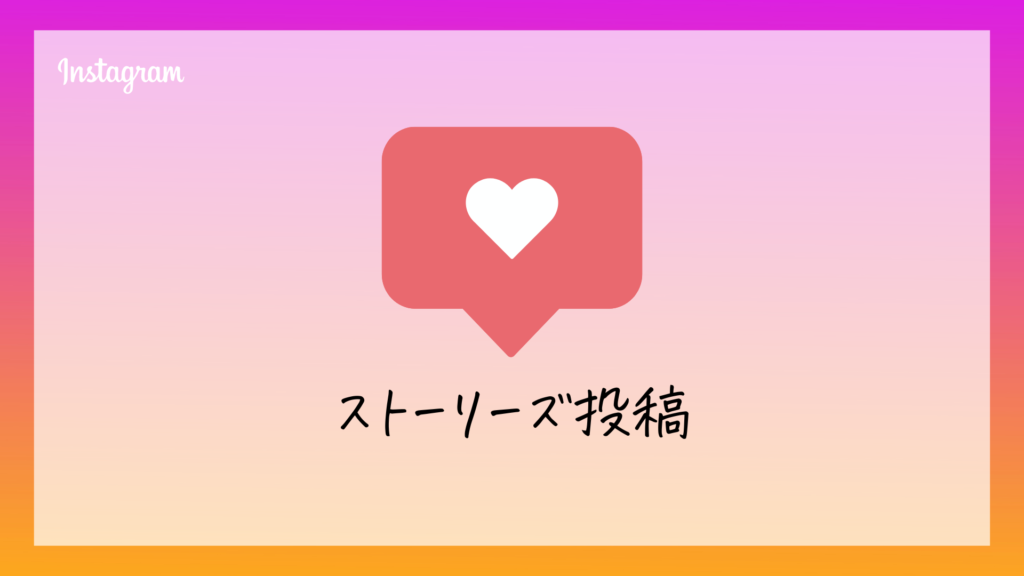
ストーリーズ投稿は24時間以内で消えるので、気軽に投稿しやすいのが特徴です。
例えば、Twitterでちょっとしたことをつぶやきたいときと同等の感覚で使えます。
また閲覧した人の足跡が残るので、どのユーザーが閲覧したかをチェックできるのも特徴の一つです。
投稿タイプを選ぶ画面で「ストーリーズ」を選択します。
すると、画面いっぱいフルサイズで写真や動画を撮影できる画面に遷移します。
動画や写真を撮影する・既存の動画や写真(自分のスマホ等の写真フォルダ)から投稿を選ぶか、
どちらかの操作をしましょう。
●ストーリーズ投稿の順番は、以下の通りです。
- フィード投稿同様、+ボタンをタップする
- 撮影・撮影済みの写真・動画を選択
- 写真・動画を編集
- 投稿(完了)
それぞれ順番に解説していきます。
1.フィード投稿同様、+ボタンをタップする
【ホーム画面の場合】
下にストーリーズと書いてある一番左にある丸が自分のアイコンになります。
ここには、青丸に+がついていますよね。
自分のアイコンの丸を押すと、写真を撮るか、自分のスマホの写真フォルダの中から選べるようになっています。

【自分のアカウントの画面の場合】
作成するというところがでてくるので、ここから選択します。

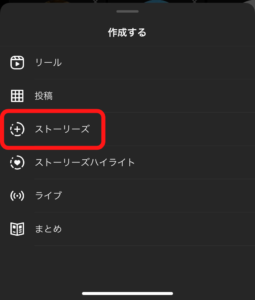
【新規投稿から行く場合】
実は、新規投稿からでも、ストーリーズの投稿はできます。
赤い□のあるストーリーズのところを押すと、ストーリーズの投稿画面にいきます。
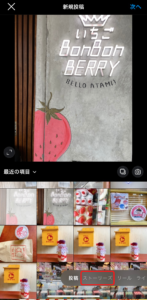
2、撮影・撮影済みの写真・動画を選択
この画面で写真・動画を撮影する場合は、真ん中の白いボタンを長押しします。
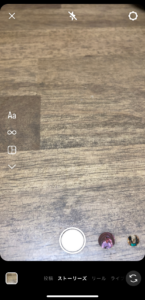
3.写真・動画を編集
ストーリーズ投稿の編集画面は下記の画像の通りです。
ストーリーズへ投稿するものが決まったら、必要であれば加工していきましょう。
①投稿の編集できるボタン 文字入れ、スタンプ、お顔用のフィルター等が使用できる
②ストーリーズをシェア(投稿)する
③親しい友達のみにストーリーズ公開する=親しい友達にシェアする(こちらは、親しい友達のリストを編集する必要があります)
ストーリーズ投稿の写真・動画のフィルターは、画面を左右どちらでもいいので
指をスライドさせるとフィルターがかかります。

4.投稿する
先ほどの編集画面にあった、
②ストーリーズをシェア(投稿)する
③親しい友達のみにストーリーズ公開する=親しい友達にシェアする
どちらかを押すと、シェア(投稿)完了です。

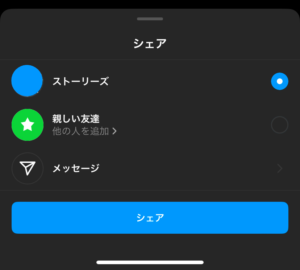
またの右下にある→のボタンを押すと、下記のシェアボタンがでてきます。
青丸に◯が入っているのが選択されているところです。
この場合は、上記でいう、ストーリーズのシェア(投稿)になります。
【ストーリーズ投稿の注意点】
・24時間で投稿が自動的に削除される
・1投稿は最長60秒(2022年10月のアップデートで15秒→60秒になりました。)
Instagram(インスタグラム)リール投稿
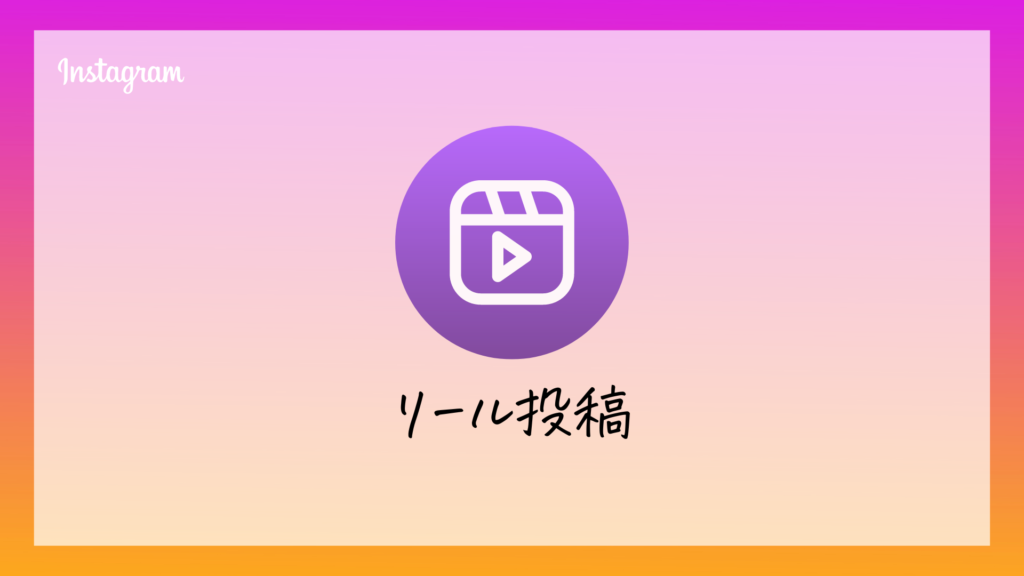 リールについてはこちらの記事に詳しく解説していますので、下記リンクから参考にしてくださいね♪
リールについてはこちらの記事に詳しく解説していますので、下記リンクから参考にしてくださいね♪
>>>【初心者向け・完全版】Instagram(インスタグラム)リールの作り方!動画作成からアップまでの手順
よくある質問
Instagramの(ハッシュタグ)とは何ですか。
ハッシュタグマークを使って投稿のキャプションやコメントに追加できるタグのことです。
インスタのハッシュタグを活用することで、自身の投稿をより多くのユーザーに見てもらうきっかけを作ることができます。
また、ハッシュタグを用いて検索することで自身が興味のある情報を効率的に探すことができます。
ぜひ、使ってみてください。
フィード投稿とストーリーズどちらを重視したらよいですか?
目的が違うので、どちらも重要です。
フィード投稿は新規ユーザー獲得が主な目的で、
ストーリーズは既存ユーザーのリテンションが目的です
まとめ
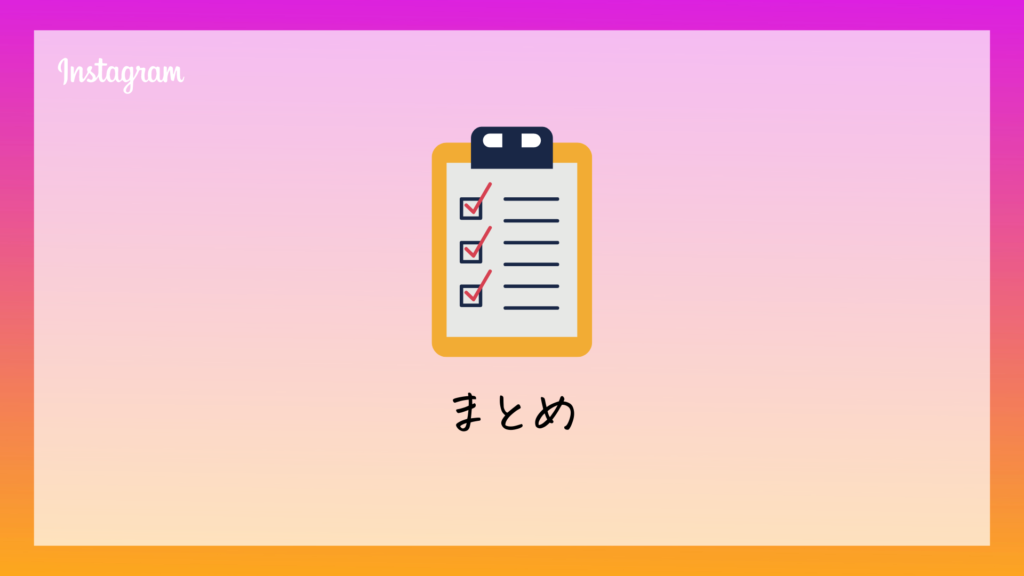 今回はInstagram初心者向けに、インスタの投稿について、詳しく解説しました。
今回はInstagram初心者向けに、インスタの投稿について、詳しく解説しました。
ぜひInstagramに写真や動画を投稿してインスタグラムを楽しんでみてくださいね

インスタ運用を始めるならこちら記事も合わせてチェックしてみてください♪
>>>【2022年最新版】Instagram(インスタグラム)のアカウントを完全に削除する方法とは?画像付きで解説!
オンラインクリエイティブスクールRirian School.では、Instagramのインサイトをしっかり分析して、アカウントの強みを伸ばしていくInstagram講座も開講しています。
・Instagramのフォロワーの増やしたい
・Instagramの投稿の方向性がわからない
・Instagramを使って集客をしたい
などのお悩みを持つ方に向けて、YouTubeチャンネル登録者9万人以上のmikimikiがマンツーマンでレッスンいたします。
Instagramをしっかり活用したいと考えている方はぜひチェックしてみてください!
\マンツーマンでインスタ集客のことお伝えします。/
【最新版】フォロワーを増やす! Instagramデザイン作成・運用マスター講座

Instagram書籍の著者でもあるmikimikiが解説
【最新アルゴリズム対応】初期設定や基本操作から、運用・収益化まで、すべてがこの1コースで学べる
・11セクション121レッスン、講座時間は約6時間30分
・300ページを超えるWebテキスト
・2025年5月現在1,050名以上の方が受講
本講座ではInstagramマーケティングの基本から最新のアルゴリズム戦略、さらに戦略を実行に移すためのコンテンツ制作の方法までステップごとに細かくレクチャー。Instagramの最新のアップデートを講座に反映していくため常に最新の内容を体系的、網羅的に学ぶことができます。Instagramでコンテンツ制作をスタートした人〜マネタイズ・収益化したい人まで幅広くご受講いただけます。




